Одна из многих хороших особенностей Microsoft заключается в том, что она постоянно выпускает обновления для исправления ошибок или повышения безопасности вашей системы. В ваших интересах устанавливать обновления по мере их выпуска. Однако иногда Центр обновления Windows не может установить обновления и выдает ошибку: «На вашем устройстве отсутствуют важные исправления безопасности и качества».
Если вы столкнулись с этой ошибкой и вам нужна помощь, в этой статье вы найдете несколько быстрых решений, которые помогут решить проблему. Попробуйте эти исправления в том порядке, в котором они перечислены: сначала мы перечислили самые простые.
Запустите средство устранения неполадок Центра обновления Windows
Встроенное средство устранения неполадок обновления должно быть вашим первым выбором, когда вы сталкиваетесь с ошибкой «на вашем устройстве отсутствуют важные исправления безопасности и качества». Если Windows обнаружит проблему и устранит ее, вам не придется изо всех сил пытаться исключить потенциальные проблемы.
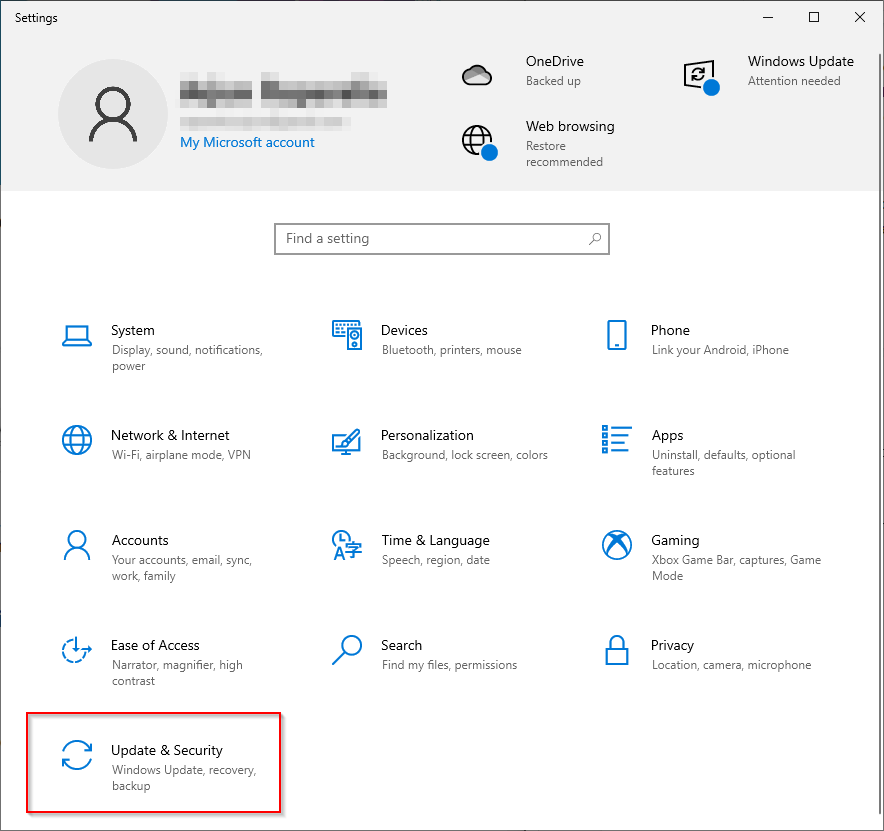
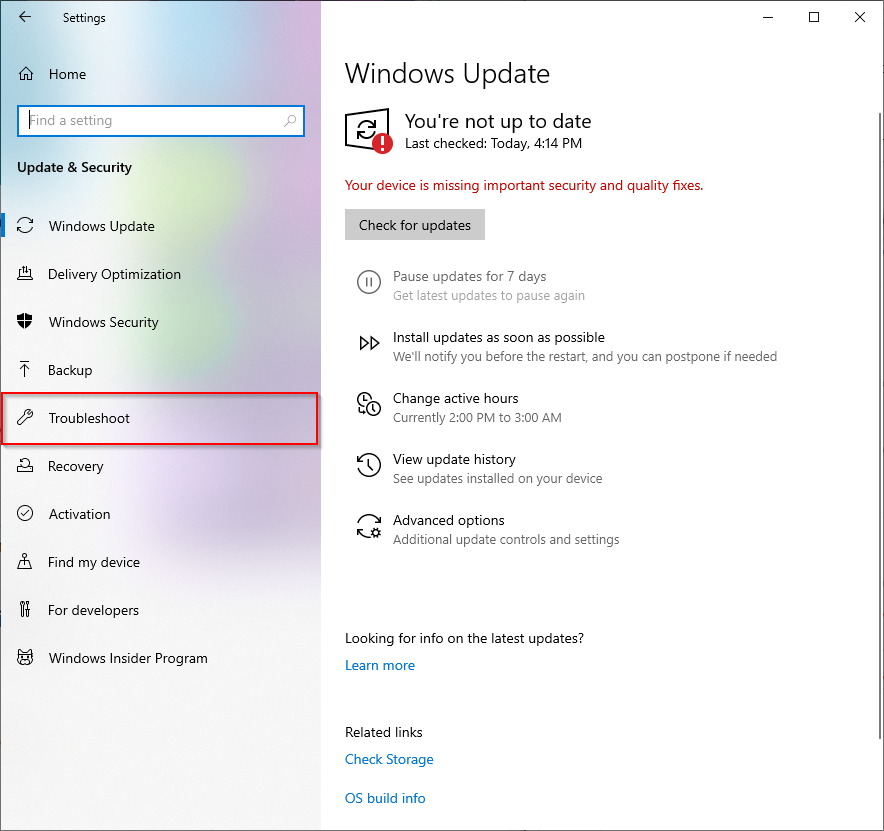
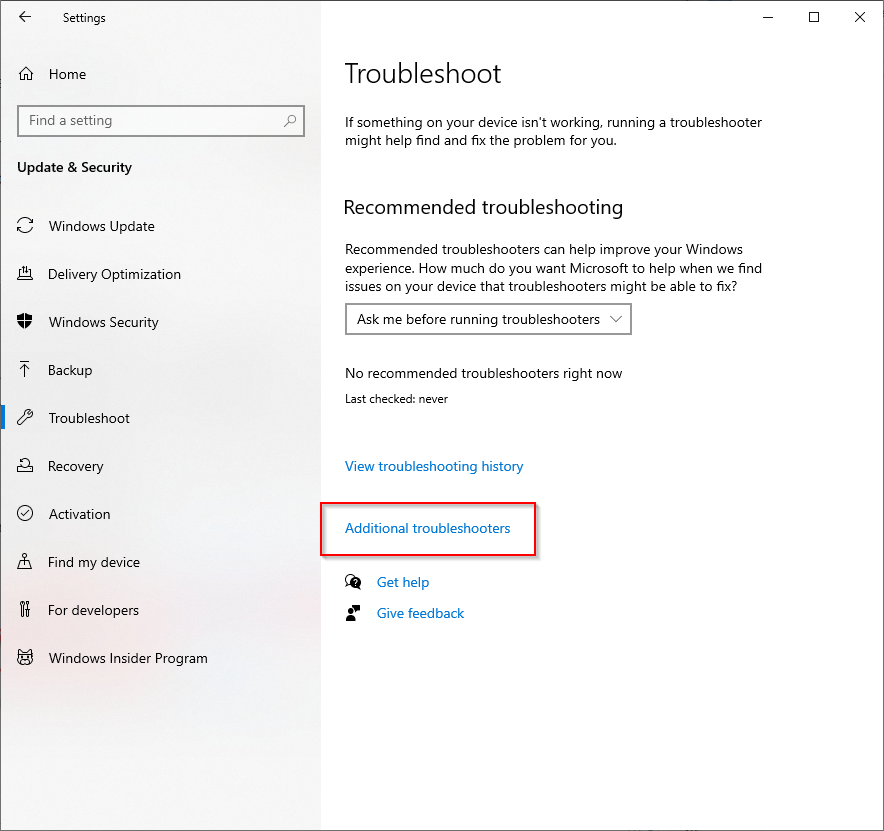
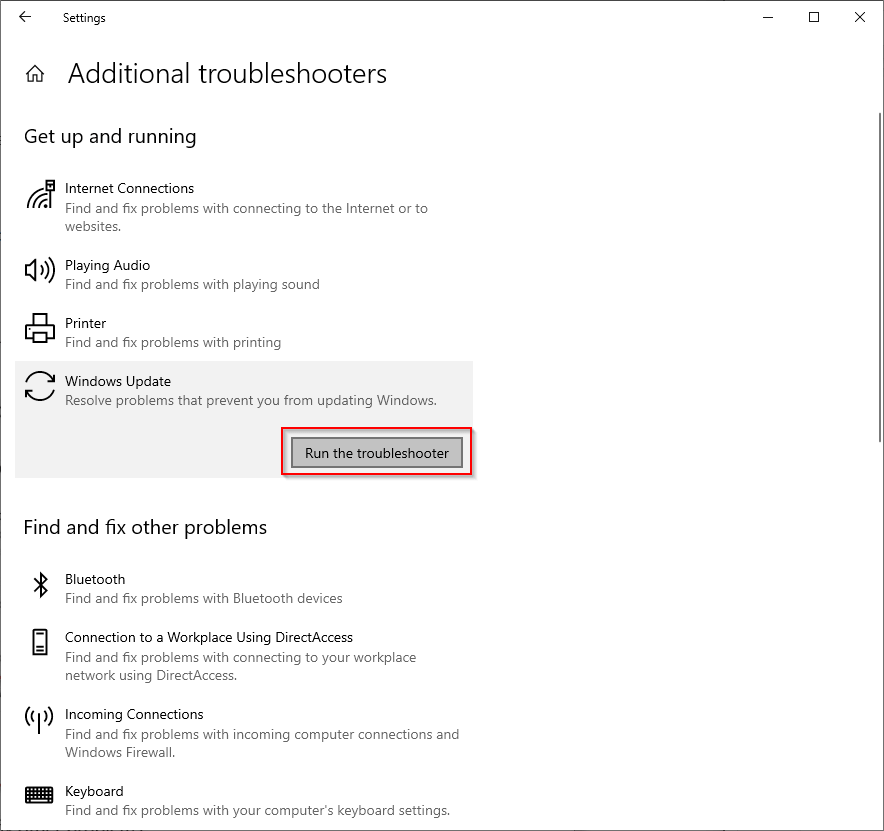
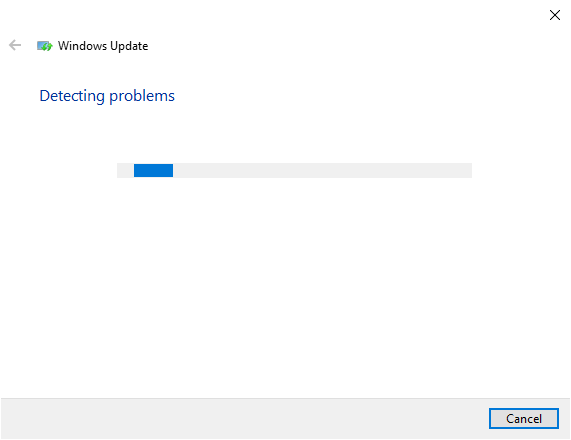
Если проблем не обнаружено, перейдите к следующему исправлению.
Сброс службы обновления Windows вручную
Если предыдущий метод не сработал, попробуйте перезапустить службу Центра обновления Windows (а также некоторые связанные службы). Вам также потребуется переименовать папки SoftwareDistribution и catroot2.
SoftwareDistribution — это папка, в которой Центр обновления Windows временно хранит файлы, необходимые для установки новых обновлений. Catroot2 — это папка, в которой пакет Центра обновления Windows хранит подписи, необходимые для установки..
Обратите внимание, что в папке System32 есть две папки с одинаковыми именами: catroot и catroot2. Этот метод предполагает переименование папки catroot2, которая снова автоматически создается при перезагрузке. Однако если вы переименуете или удалите папку Catroot, ваш компьютер может перестать загружаться.
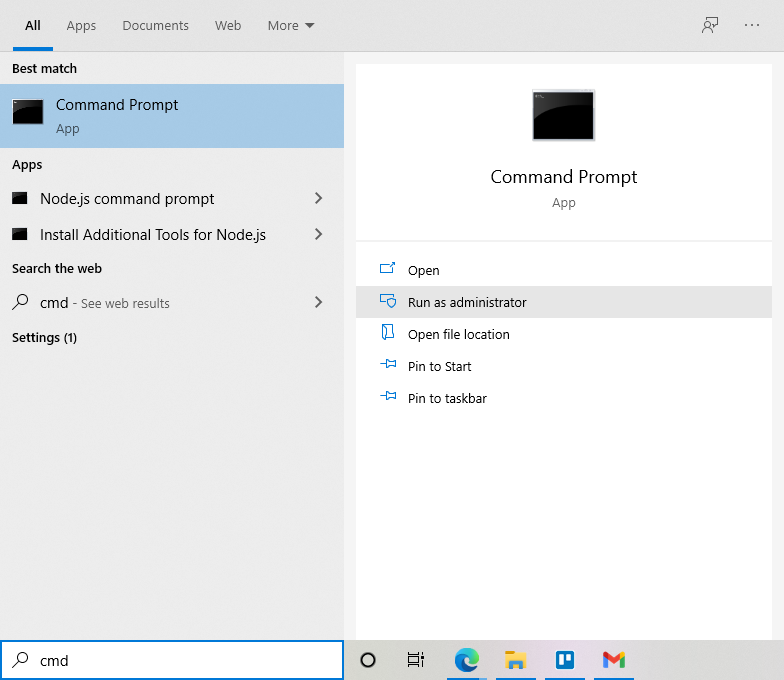
чистая остановка wuauserv
net stop cryptSvc
чистые стоповые биты
сетевая остановка msserver
Ren C:\Windows\SoftwareDistribution SoftwareDistribution.old
Ren C:\Windows\System32\catroot2 Catroot2.old
net start wuauserv
net start cryptSvc
чистые начальные биты
net start msserver
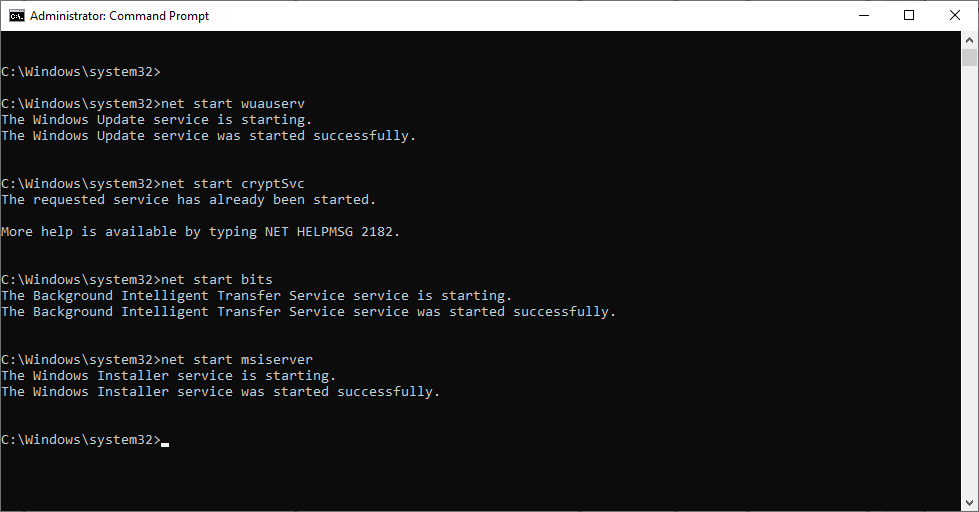
Команды net start/stop запускают/останавливают указанные службы. Команда Ren переименовывает папку по указанному пути (например, C:\Windows\SoftwareDistribution) на имя в конце команды (SoftwareDistribution.old).
Когда вы закончите, перезагрузите компьютер и посмотрите, сможете ли вы успешно установить обновления Windows.
Однако при использовании этого метода вы можете столкнуться с некоторыми ошибками. Возможно, служба обновления Windows или Служба BITS не запускается или службы, которые вы пытались остановить, изначально не работали.
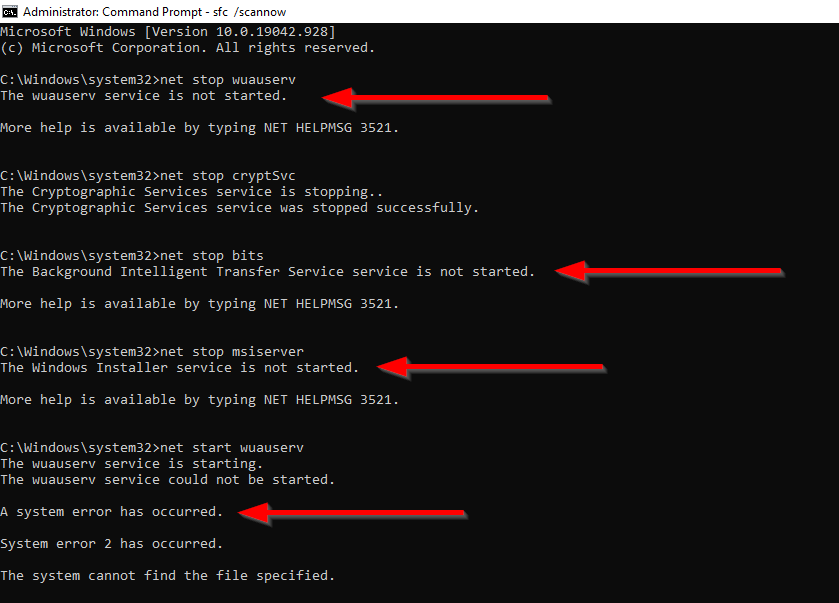
Если это произойдет, попробуйте следующее исправление.
Исправить поврежденные файлы
Ошибки, с которыми вы столкнулись в предыдущем методе, могут быть результатом повреждения системных файлов. Вы можете заменить поврежденные или отсутствующие системные файлы с помощью двух встроенных утилит Windows, называемых Проверка системных файлов, обслуживание образов развертывания и управление ими.
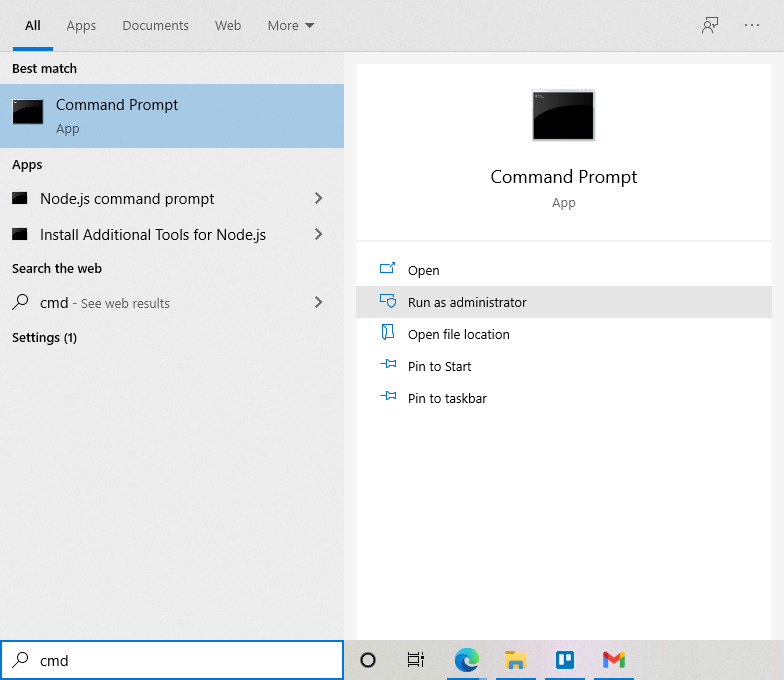
DISM.exe/Online/Cleanup-image/Restorehealth
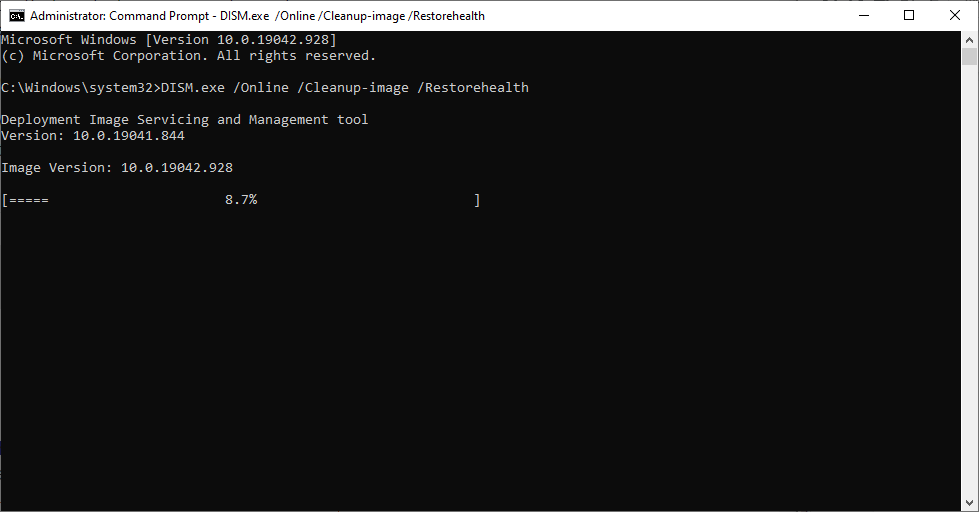
sfc /scannow
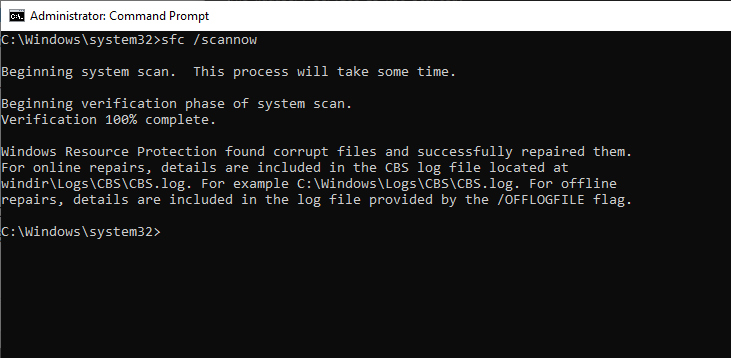
Если вы по-прежнему не можете обновить Windows, попробуйте следующее исправление.
Исправить поврежденные ключи реестра
Ошибка может быть результатом того, что служба Центра обновления Windows не запускается должным образом, повреждена или вообще отсутствует. Если это так, есть простое решение.
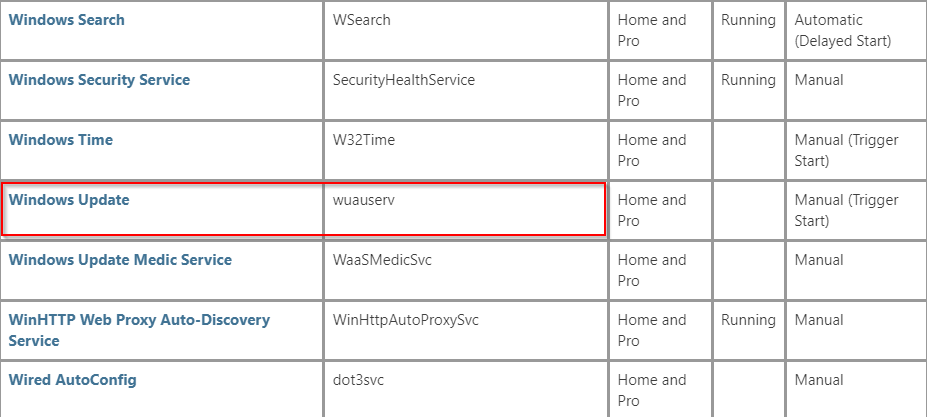
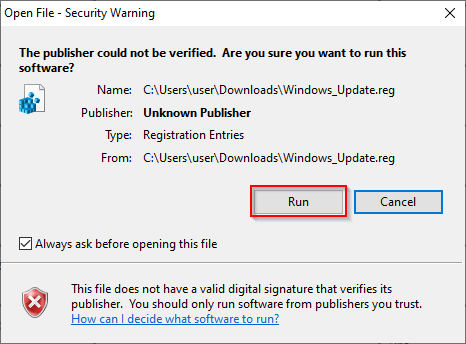
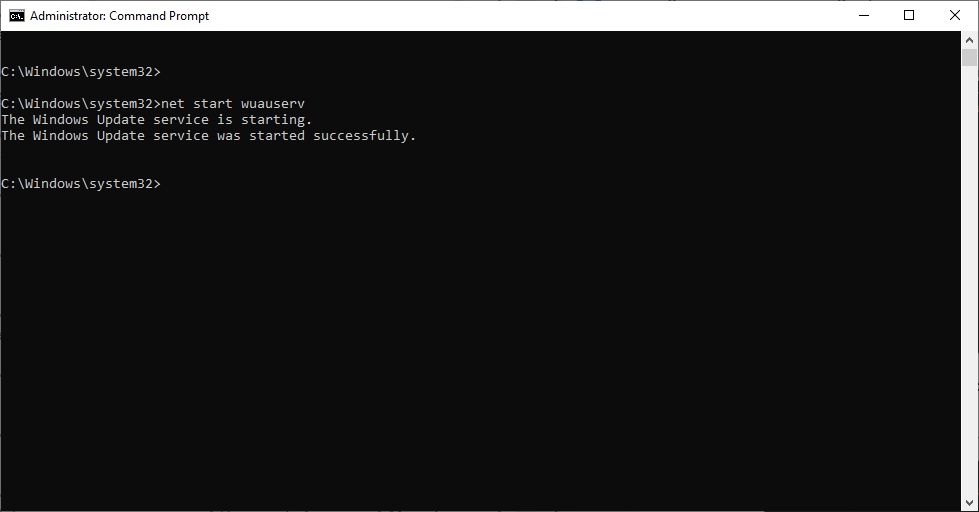
В идеале, как только запустится служба обновления Windows, вы сможете установить обновления.
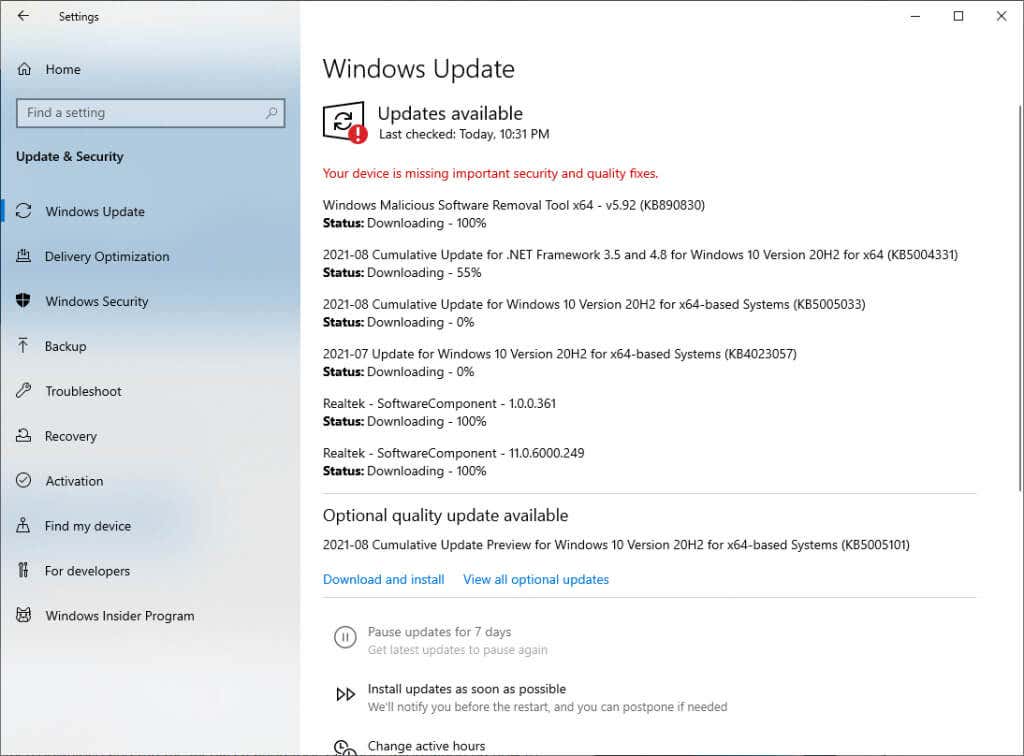
Если вам неудобно загружать REG-файл и устанавливать его на свой компьютер, вы можете использовать инструмент Windows для установки обновлений, не возясь с реестром.
Используйте помощник по обновлению Windows 10
Помощник по обновлению Windows 10 помогает загружать обновления функций и улучшения по мере их публикации Microsoft. Он также предлагает больше возможностей для планирования обновлений. Но самое главное, это может помочь вам устранить ошибку «на вашем устройстве отсутствуют важные исправления безопасности и качества».
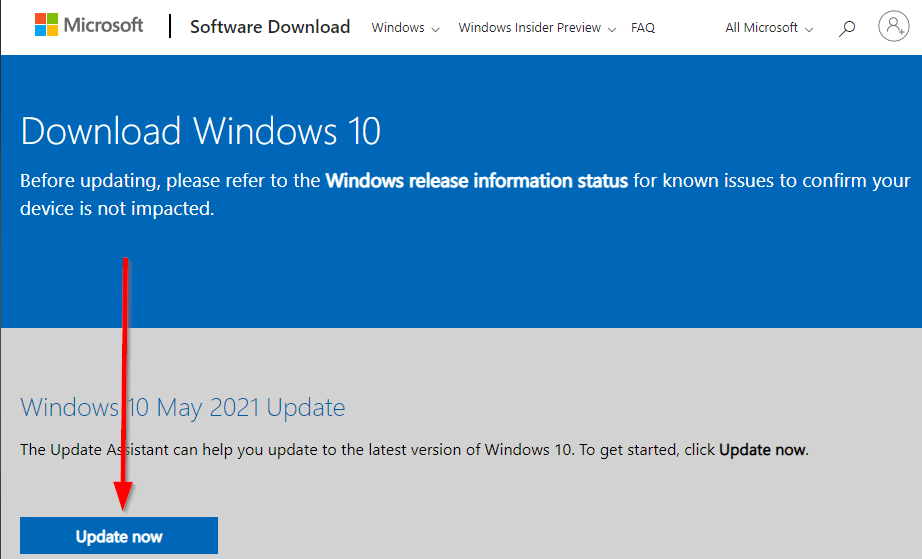
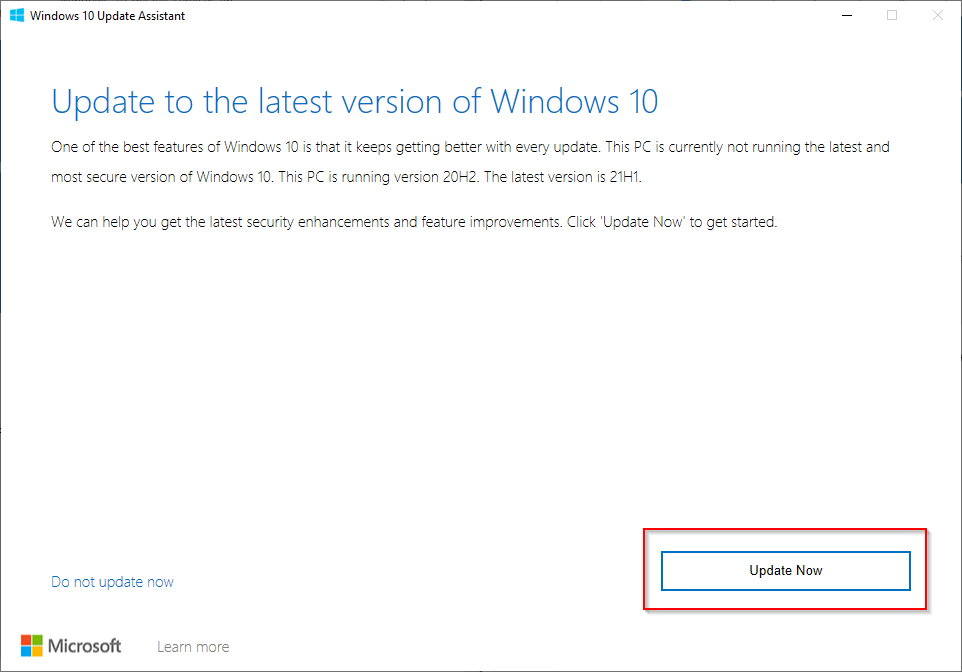
Перезагрузите компьютер
Если по какой-то причине вы по-прежнему не можете установить обновления, вы можете перезагрузите компьютер.
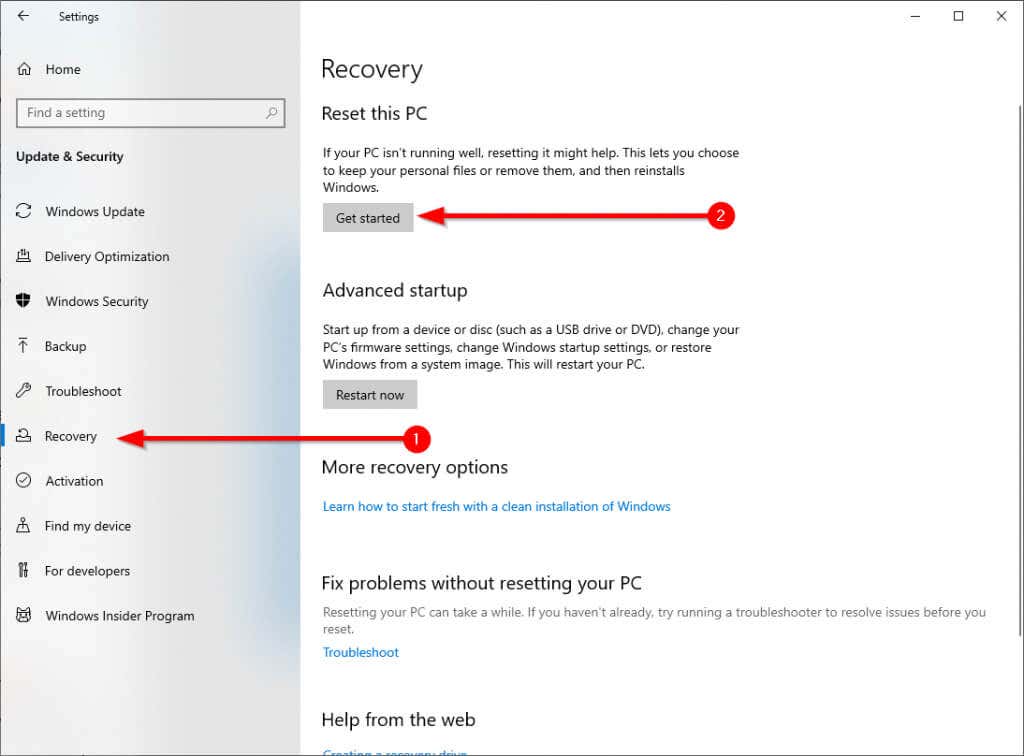
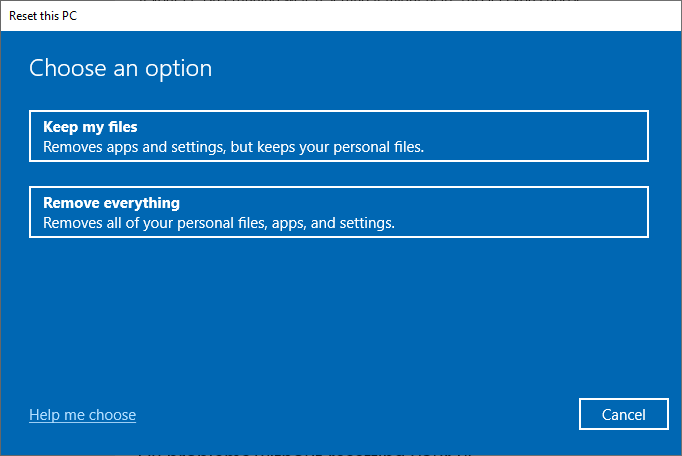
После завершения процесса сброса Windows автоматически установит последние обновления.
Вы устранили проблему?
Надеемся, что вы смогли использовать эти исправления и Центр обновления Windows снова заработал. Если ошибка произошла после того, как вы попытались остановить автоматическое обновление, убедитесь, что вы используете правильные методы остановить Центр обновления Windows, чтобы избежать сопутствующего ущерба.
.